Что можно оценивать: различия между версиями
корректировка |
корректировка |
||
| Строка 1: | Строка 1: | ||
Элемент оценивания ― это единица измерения (обычно проверяемого элемента), с помощью которой работы участников курса оцениваются с помощью оценки или балла. | |||
По сути, | По сути, элемент оценивания ― это контейнер для оценок и набор настроек, применяемых к этим оценкам. Настройки влияют на расчет и отображение оценок в журнале оценок и [[Grade export|экспортируемых файлах]]. | ||
''' | '''Элементы оценивания''' могут относиться к занятиям по курсу (например, тесту, заданию и т.д.), [[Outcomes|результатам обучения]] или оценкам, выставляемым вручную. | ||
== | == Элементы оценивания и журнал оценок == | ||
Тремя основными | Тремя основными компонентами журнала оценок являются: | ||
#Оцениваемый элемент. | #Оцениваемый элемент. | ||
#[[Grade categories|Категория оценки]]. | #[[Grade categories|Категория оценки]]. | ||
#[[Grades|Оценки]]. | #[[Grades|Оценки]]. | ||
Элементы оценивания представлены столбцами в [[Grader report|отчете об оценках]]. | |||
В рамках категории сводная информация [[Оценки|об оценках]] также сама по себе является элементом оценки. Сводные | В рамках категории сводная информация [[Оценки|об оценках]] также сама по себе является элементом оценки. Сводные элементы оценивания для категории могут отображаться в отчетах и использоваться при расчете оценки для родительской категории. | ||
== | == Элементы оценивания, основанные на деятельности == | ||
[[ | [[Файл:Элемент оценивания настройки.jpg|альт=Элемент оценивания настройки|мини|Настройки элемента оценивания.]] | ||
После выполнения ряда проверяемых элементов, таких как [[Задание]], [[Workshop activity|Семинар]], [[Лекция]], [[Элемент Тест|Тест]] и других, их оценки заносятся в журнал оценок. Сгенерированный элемент оценивания позже можно изменить непосредственно в меню Управление курсом > Оценки, но тогда он будет заблокирован в самом проверяемом элементе; таким образом, преподаватель, который отредактировал оценку за задание в журнале оценок, не сможет изменить ее в задании, пока не разблокирует ее в журнале оценок. | |||
Ниже приведен список настроек, которые можно изменить для оцениваемого элемента на основе деятельности: | Ниже приведен список настроек, которые можно изменить для оцениваемого элемента на основе деятельности: | ||
* | *'''Название элемента''': название, присвоенное этому элементу, например название задания | ||
* | *'''Информация об элементе''': общая информация об оцениваемом элементе. Необязательный. | ||
* | * '''Проходной балл''': укажите минимальную оценку, которую должен получить учащийся, чтобы считаться сдавшим данный предмет. Это должны быть реальные оценки, а не процентные соотношения. Как только это будет сделано, оценки в журнале оценок будут выделены красным цветом в случае неудачи и зеленым - в случае успеха. (Оценка за прохождение также может быть указана на страницах настройки активности.) | ||
* | '''Примечание''': если ваш тип оценки (см. ниже) — шкала, то оценка за прохождение — это ваша самая низкая оценка, которая засчитывается как проходной балл. Будьте внимательны, определяя его числовое значение. | ||
#None | *'''Тип оценки'''. Существует 4 типа оценок: | ||
#Value | #None — Не оценивается. | ||
#Scale | #Value — Числовое значение с максимумом и минимумом. | ||
#Text | #Scale — Элемент в списке (см. [[Scales|Шкалы]]). | ||
#Text — только обратная связь (комментарий). | |||
Могут быть объединены только типы оценок по значению и шкале. Тип оценки для элемента оценки, основанной на деятельности, задается на странице настроек деятельности. | Могут быть объединены только типы оценок по значению и шкале. Тип оценки для элемента оценки, основанной на деятельности, задается на странице настроек деятельности. | ||
*"Общее количество десятичных знаков": здесь указывается количество десятичных знаков, отображаемых для каждой оценки. Это никак не влияет на расчеты оценок, которые производятся с точностью до 5 знаков после запятой. | *"Общее количество десятичных знаков": здесь указывается количество десятичных знаков, отображаемых для каждой оценки. Это никак не влияет на расчеты оценок, которые производятся с точностью до 5 знаков после запятой. | ||
| Строка 36: | Строка 37: | ||
== Итоговые элементы == | == Итоговые элементы == | ||
Итоговый элемент - это во многом то же самое, что и элемент оценки. Основное различие между ними заключается в том, что целью итогового элемента является оценка учащихся по определенному [[Outcomes|outcome/competency/goal]], в то время как | Итоговый элемент - это во многом то же самое, что и элемент оценки. Основное различие между ними заключается в том, что целью итогового элемента является оценка учащихся по определенному [[Outcomes|outcome/competency/goal]], в то время как Элементы оценивания используются для оценки учащихся, как правило, с целью обобщения результатов в качестве показателя успеваемости учащихся в процессе обучения. мероприятия курса. | ||
[[outcome]], который сам по себе связан с параметром [[Scales|scale]]. Шкала может представлять собой количественный показатель, значения которого расположены от наименьшего к наибольшему; или она может представлять собой качественный показатель, в котором порядок значений шкалы не имеет значения. Первый тип может быть объединен, а второй - нет (мы бы не хотели завалить студентку из-за того, что ее любимый цвет - "синий"!). | [[outcome]], который сам по себе связан с параметром [[Scales|scale]]. Шкала может представлять собой количественный показатель, значения которого расположены от наименьшего к наибольшему; или она может представлять собой качественный показатель, в котором порядок значений шкалы не имеет значения. Первый тип может быть объединен, а второй - нет (мы бы не хотели завалить студентку из-за того, что ее любимый цвет - "синий"!). | ||
Итоговый элемент может быть необязательно связан с каким-либо заданием. Это задание может отображаться в | Итоговый элемент может быть необязательно связан с каким-либо заданием. Это задание может отображаться в журнале оценок, а может и не отображаться (например, вики-страницы обычно не оцениваются, поэтому не отображаются). При связывании элемента результата с действием создается элемент оценки со значком связанного действия, но нет другого способа увидеть, с каким действием оно связано. По этой причине рекомендуется включить название мероприятия в название конечного элемента (например, Вики 1: Участие). | ||
Они могут быть либо сгенерированы путем создания нового модуля деятельности (путем выбора [[Outcomes]] в форме создания модуля), либо созданы вручную, как | Они могут быть либо сгенерированы путем создания нового модуля деятельности (путем выбора [[Outcomes]] в форме создания модуля), либо созданы вручную, как Элементы оценивания вручную. В качестве типа оценки для элемента "Итоговая оценка" используется результат курса, поэтому такой результат должен быть доступен на уровне курса, прежде чем можно будет вручную создать элемент "итоговая оценка". | ||
Настройки формы редактирования элемента "Результат оценки" идентичны настройкам элементов "Оценка вручную", за исключением двух параметров: | Настройки формы редактирования элемента "Результат оценки" идентичны настройкам элементов "Оценка вручную", за исключением двух параметров: | ||
| Строка 62: | Строка 63: | ||
Обратите внимание, что этот значок недоступен для нажатия; чтобы отредактировать элемент ручной оценки, вам нужно нажать на значок редактирования прямо под ним. | Обратите внимание, что этот значок недоступен для нажатия; чтобы отредактировать элемент ручной оценки, вам нужно нажать на значок редактирования прямо под ним. | ||
== Настройки | == Настройки Элементы оценивания== | ||
===Настройки сайта по умолчанию=== | ===Настройки сайта по умолчанию=== | ||
Параметры элементов оценки, доступные в разделе "Администрирование" > "Оценки" > "Настройки элементов оценки", - это различные настройки, которые администратор может редактировать для отчета об оценке, используемого учителями. Эти настройки изменят то, какие элементы будут отображаться для каждой оценки. Как администратор, вы будете включать или выключать различные настройки, а учитель будет вводить фактические данные. | Параметры элементов оценки, доступные в разделе "Администрирование" > "Оценки" > "Настройки элементов оценки", - это различные настройки, которые администратор может редактировать для отчета об оценке, используемого учителями. Эти настройки изменят то, какие элементы будут отображаться для каждой оценки. Как администратор, вы будете включать или выключать различные настройки, а учитель будет вводить фактические данные. | ||
Версия от 14:55, 14 октября 2025
Элемент оценивания ― это единица измерения (обычно проверяемого элемента), с помощью которой работы участников курса оцениваются с помощью оценки или балла.
По сути, элемент оценивания ― это контейнер для оценок и набор настроек, применяемых к этим оценкам. Настройки влияют на расчет и отображение оценок в журнале оценок и экспортируемых файлах.
Элементы оценивания могут относиться к занятиям по курсу (например, тесту, заданию и т.д.), результатам обучения или оценкам, выставляемым вручную.
Элементы оценивания и журнал оценок
Тремя основными компонентами журнала оценок являются:
- Оцениваемый элемент.
- Категория оценки.
- Оценки.
Элементы оценивания представлены столбцами в отчете об оценках.
В рамках категории сводная информация об оценках также сама по себе является элементом оценки. Сводные элементы оценивания для категории могут отображаться в отчетах и использоваться при расчете оценки для родительской категории.
Элементы оценивания, основанные на деятельности
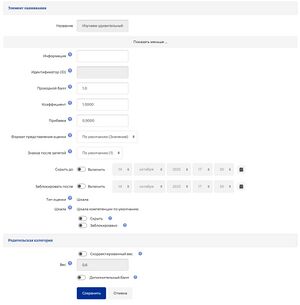
После выполнения ряда проверяемых элементов, таких как Задание, Семинар, Лекция, Тест и других, их оценки заносятся в журнал оценок. Сгенерированный элемент оценивания позже можно изменить непосредственно в меню Управление курсом > Оценки, но тогда он будет заблокирован в самом проверяемом элементе; таким образом, преподаватель, который отредактировал оценку за задание в журнале оценок, не сможет изменить ее в задании, пока не разблокирует ее в журнале оценок.
Ниже приведен список настроек, которые можно изменить для оцениваемого элемента на основе деятельности:
- Название элемента: название, присвоенное этому элементу, например название задания
- Информация об элементе: общая информация об оцениваемом элементе. Необязательный.
- Проходной балл: укажите минимальную оценку, которую должен получить учащийся, чтобы считаться сдавшим данный предмет. Это должны быть реальные оценки, а не процентные соотношения. Как только это будет сделано, оценки в журнале оценок будут выделены красным цветом в случае неудачи и зеленым - в случае успеха. (Оценка за прохождение также может быть указана на страницах настройки активности.)
Примечание: если ваш тип оценки (см. ниже) — шкала, то оценка за прохождение — это ваша самая низкая оценка, которая засчитывается как проходной балл. Будьте внимательны, определяя его числовое значение.
- Тип оценки. Существует 4 типа оценок:
- None — Не оценивается.
- Value — Числовое значение с максимумом и минимумом.
- Scale — Элемент в списке (см. Шкалы).
- Text — только обратная связь (комментарий).
Могут быть объединены только типы оценок по значению и шкале. Тип оценки для элемента оценки, основанной на деятельности, задается на странице настроек деятельности.
- "Общее количество десятичных знаков": здесь указывается количество десятичных знаков, отображаемых для каждой оценки. Это никак не влияет на расчеты оценок, которые производятся с точностью до 5 знаков после запятой.
- "Множитель": коэффициент, на который будут умножены все оценки по данному предмету, с максимальным значением максимальной оценки. Например, если множитель равен 2, а максимальная оценка равна 100, то все оценки меньше 50 удваиваются, а все оценки от 50 и выше изменяются на 100.
- "Смещение": число, которое будет добавляться к каждой оценке за данный элемент оценки, "после" применения множителя. (Может быть отрицательным числом.)
- "Скрыто": следует ли скрывать этот элемент оценки от учащихся.
- ""Скрыто до"": необязательная дата, после которой элемент оценки больше не будет скрыт (т.е. дата публикации оценок). Обратите внимание, что в настоящее время можно отметить как "Скрыто", так и "Скрыто до". Об этой проблеме сообщается как о MDL-59646.
- "Заблокировано": нужно ли блокировать этот элемент оценки. Заблокированный элемент оценки не принимает изменения в своих настройках или оценках из соответствующего модуля.
- "Заблокировано после": дата, после которой блокировка вступит в силу, обычно после даты публикации оценок.
Итоговые элементы
Итоговый элемент - это во многом то же самое, что и элемент оценки. Основное различие между ними заключается в том, что целью итогового элемента является оценка учащихся по определенному outcome/competency/goal, в то время как Элементы оценивания используются для оценки учащихся, как правило, с целью обобщения результатов в качестве показателя успеваемости учащихся в процессе обучения. мероприятия курса.
outcome, который сам по себе связан с параметром scale. Шкала может представлять собой количественный показатель, значения которого расположены от наименьшего к наибольшему; или она может представлять собой качественный показатель, в котором порядок значений шкалы не имеет значения. Первый тип может быть объединен, а второй - нет (мы бы не хотели завалить студентку из-за того, что ее любимый цвет - "синий"!).
Итоговый элемент может быть необязательно связан с каким-либо заданием. Это задание может отображаться в журнале оценок, а может и не отображаться (например, вики-страницы обычно не оцениваются, поэтому не отображаются). При связывании элемента результата с действием создается элемент оценки со значком связанного действия, но нет другого способа увидеть, с каким действием оно связано. По этой причине рекомендуется включить название мероприятия в название конечного элемента (например, Вики 1: Участие). Они могут быть либо сгенерированы путем создания нового модуля деятельности (путем выбора Outcomes в форме создания модуля), либо созданы вручную, как Элементы оценивания вручную. В качестве типа оценки для элемента "Итоговая оценка" используется результат курса, поэтому такой результат должен быть доступен на уровне курса, прежде чем можно будет вручную создать элемент "итоговая оценка".
Настройки формы редактирования элемента "Результат оценки" идентичны настройкам элементов "Оценка вручную", за исключением двух параметров:
- "Результат": результат курса, представленный этим элементом
- "Связанное действие": Дополнительный модуль "Действие", с которым будет связан этот элемент
Элементы для выставления оценок вручную
Эти элементы для выставления оценок создаются вручную с помощью "Администрирование курса > Настройка зачетной книжки". Нажмите на кнопку "Добавить элемент оценки", и откроется форма. Здесь доступно несколько вариантов;
- "'Название элемента"': отображаемое название вашего оцениваемого элемента
- "'Идентификационный номер"': Произвольная строка символов, используемая для обозначения этого оцениваемого элемента в формулах. Если задано, оно должно быть уникальным.
- "Тип оценки": Тип оценки: Нет (выставление оценок невозможно), Значение (числовое значение), шкала (элемент в списке) или текст (произвольный текст).
- "Шкала": Какую шкалу использовать для выставления оценок: доступно только при выборе типа оценки по шкале.
- "Максимальная оценка": Максимальная оценка, которая может быть выставлена (для шкал: количество пунктов в шкале - 1)
- "Минимальная оценка": минимальная оценка, которая может быть выставлена (для шкал: 0)
Элементы, выставленные вручную, распознаются в отчете об оценке по значку в виде карандаша:
Обратите внимание, что этот значок недоступен для нажатия; чтобы отредактировать элемент ручной оценки, вам нужно нажать на значок редактирования прямо под ним.
Настройки Элементы оценивания
Настройки сайта по умолчанию
Параметры элементов оценки, доступные в разделе "Администрирование" > "Оценки" > "Настройки элементов оценки", - это различные настройки, которые администратор может редактировать для отчета об оценке, используемого учителями. Эти настройки изменят то, какие элементы будут отображаться для каждой оценки. Как администратор, вы будете включать или выключать различные настройки, а учитель будет вводить фактические данные.
Тип отображения оценок
Это тип оценок, который должен отображаться для каждой отдельной оценки. Разные организации используют разные типы оценок, поэтому вы можете выбрать тот, который наилучшим образом соответствует вашим потребностям.
- Letter - Оценка в виде буквы, представляющей диапазон значений в процентах.
- Процент - оценка от 0 до 100%, показывающая общее количество полученных баллов, деленное на максимально возможную сумму, умноженную на 100.
- Реальные - фактические значения оценок или шкалы, от минимального до максимального диапазона. Значение по умолчанию от 0 до 100, но может быть произвольным.
Вы также можете выбрать отображение двух типов оценок, указав вторую в скобках.
- Буква (в процентах), например, A (80)
- Буква (реальная), например, A (8)
- Процент (буква), например, 55 (C)
- Процент (реальный), например, 55 (5,5)
Общее количество десятичных знаков
Эта настройка предназначена только для отображения. Расчет оценок производится с точностью до 5 знаков после запятой, и буквы оценок, если они используются, присваиваются соответствующим образом.
Если требуется округлить оценки в grade calculations, можно использовать функцию округления (число, подсчет).
Дополнительные параметры оценки
Здесь вы можете определить, что будет отображаться, когда учитель нажмет на ссылку "Показать больше". Эти функции можно настроить или просмотреть:
|
|
|